
cmd是command的缩写,即命令提示符。
运行操作:
使用“Win+R”快捷键召唤出运行窗口,再在运行中输入cmd即可。

1、ping
用法:

常用举例:
ping www.g.cn# 最常见的用法,判断本机能否连接互联网ping -l 2000 -t 192.168.1.1# 指定每次以2000bytes不间断常ping指定的主机小互动:
问大家一个问题,ping使用的是哪个端口号?
想到答案了吗?其实ping程序使用的是ICMP协议,并不是通常所说的 TCP/UDP 端口。ping没有指定端口这个选项,它是网络层的,端口是传输层的概念。
2、tracert
跟踪路由,常用于网络连通性的排查
用法:

常用举例:
tracert 10.10.5.1
tracert www.baidu.com
3、ipconfig
用法:

常用举例:
ipconfig
ipconfig /all
4、route
常用举例:
# 查看路由表route print# 添加静态路由route -p add 10.10.10.0 mask 255.255.255.0 192.168.1.1# 删除一条静态路由route delete 10.10.10.0静态路由命令解释:
route -p add 10.10.10.0 mask 255.255.255.0 192.168.1.1
-p:表示永久路由;若不带上 -p,则重启失效
add 10.10.10.0:表示目标网段
mask 255.255.255.0:表示目标网段的掩码
192.168.1.1:表示出口网关
整段命令表示:
添加一条去往10.10.10.0/24网段的静态路由,下一跳指向网关192.168.1.1
5、netstat
用法:
常用举例:
netstat -ano #查看系统端口使用情况netstat -ano | findstr 3390 #查看指定端口占用情况tasklist | findstr "14164" #查看进程id对应的进程名taskkill /f /t /im java.exe #kill掉java进程
6、telnet
Windows默认没有启用telnet服务,要想使用telnet必须要手动启动它
以Win7为例,步骤如下:
1)使用快捷键“Win+R”调出运行框
2)在运行框中输入“control”,进入控制面板
3)控制面板-->查看方式选择“类别”-->点击“程序

4)选择“打开或者关闭功能”,打开windows功能,选择[telnet 客户端]如图所示:

telnet常用举例
telnet 10.10.10.1 8080 #常用于验证目标主机端口是否放通 telnet 192.168.1.2 #使用telnet远程访问某主机(该主机需要启用telnet服务)7、常用的DOS命令
切换到别的盘(例如D盘)--- d:
切换到C盘--- c:
查看当前目录文件:--- dir(类似于linux下的ls命令)
创建文件夹--- md 文件夹
删除文件夹--- rd 文件夹
删除文件--- del 文件
8、cmd常用快捷命令
notepad 打开记事本
calc 打开计算器
mspaint 打开画图工具
write 打开写字板
winver 查看Windows版本
mstsc 打开远程桌面连接
gpedit.msc 打开组策略
regedit 打开注册表
services 打开服务管理
control 打开控制面版
Firewall.cpl Windows防火墙
wuapp Windows更新
logoff 注销命令
shutdown -s -t 60 表示60秒后自动关机
shutdown -a 取消定时关机
9、自定义cmd快捷命令
其实系统之所以能够识别以上快捷命令,是因为这些启动程序默认已经加入系统环境变量之中了。简单来说,环境变量就是快速打开文件及程序的方法。
接下来,带大家实现在cmd中快速启动我们安装的软件
今天我就以Win7环境上安装的QQ为例
1)创建文件夹:用于存放运行程序的快捷方式、脚本等。
例如:E:\MyCmd
2)进入系统环境变量设置
(计算机右键->属性->高级系统设置->高级->环境变量)
选择系统变量的Path变量,点击编辑,将;E:\MyCmd添加其中。

3)在桌面上右键点击QQ属性,找到QQ的运行路径

4)进入 C:\Program Files (x86)\Tencent\QQ\Bin
右击“QQScLauncher.exe”,将其发送到桌面快捷方式

5)将该快捷方式放入E:\MyCmd中,自行命名为希望的命令即可。

6)进行验证
(Windows指令不区分大小写哦)

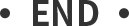





















 398
398

 被折叠的 条评论
为什么被折叠?
被折叠的 条评论
为什么被折叠?








